Как исправить ошибку приложения «указанный пользователь не имеет допустимого профиля» в Windows 10 и 11
Исправьте эту странную ошибку Windows с помощью нашего руководства.

Некоторые пользователи не могут использовать приложения, загруженные из магазина MS Store, из-за сообщения об ошибке «У указанного пользователя нет действительного профиля». Пользователи сообщили, что когда они нажимают кнопку запуска приложений универсальной платформы Windows (UWP), они получают сообщение об ошибке действительного профиля.
Эта ошибка более серьезна, поскольку при ее возникновении пользователи не могут открывать и использовать нужные им приложения Microsoft Store. Или некоторые пользователи не смогут играть в свои любимые игры, такие как Minecraft. Вот как исправить ошибку «У указанного пользователя нет действительного профиля» в Windows.
1 выйдите из системы и вернитесь в Microsoft Store
Иногда вы можете исправить эту ошибку самостоятельно, выйдя и вернувшись в Microsoft Store. Поэтому попробуйте выйти и вернуться в приложение Microsoft Store следующим образом:
- откройте Microsoft Store, щелкнув ярлык этого приложения в меню «Пуск» Windows 11/10.
- Нажмите кнопку «Учетная запись пользователя» в верхней части MS Store.
- Выберите Выход из меню.
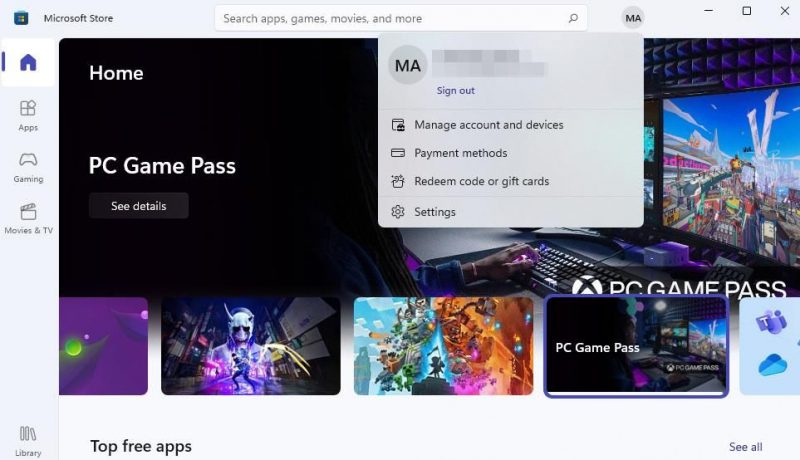
- Затем снова нажмите кнопку «Учетная запись», чтобы выбрать «Войти».
- Введите данные своей учетной записи Microsoft, чтобы снова войти в систему.
2. Обновите Windows
Обновления исправлений для Windows могут исправить многие ошибки, влияющие на предустановленные приложения. Таким образом, обновление Windows 11/10 может помочь решить эту проблему для некоторых пользователей. Наше руководство по обновлению Windows вручную включает инструкции о том, как проверить наличие обновлений с помощью настроек.
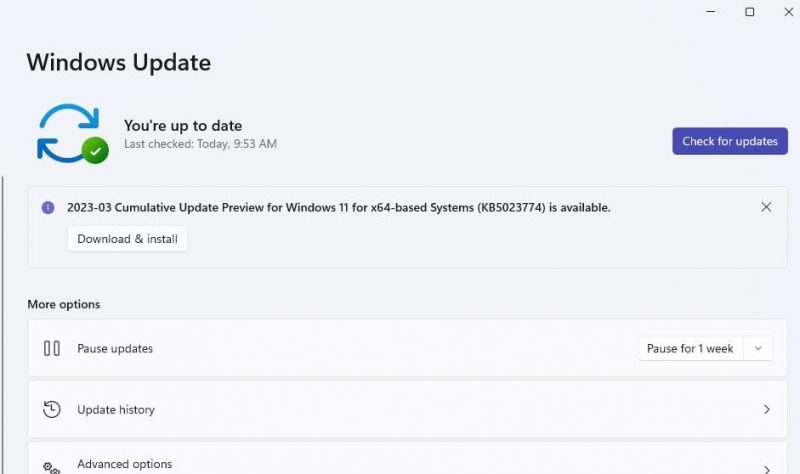
Если доступна новая версия Windows, мы также рекомендуем установить ее. Новое обновление сборки может исправить многие потенциальные проблемы с Windows.
3 сканирование и восстановление системных файлов
Некоторые пользователи сообщают, что средство проверки системных файлов (sfc) может помочь устранить ошибку «У указанного пользователя нет действительного профиля». Стоит попробовать запустить сканирование SFC, так как это легкое потенциальное исправление. В нашей статье о запуске сканирования SFC в Windows рассказывается, как восстановить системные файлы.
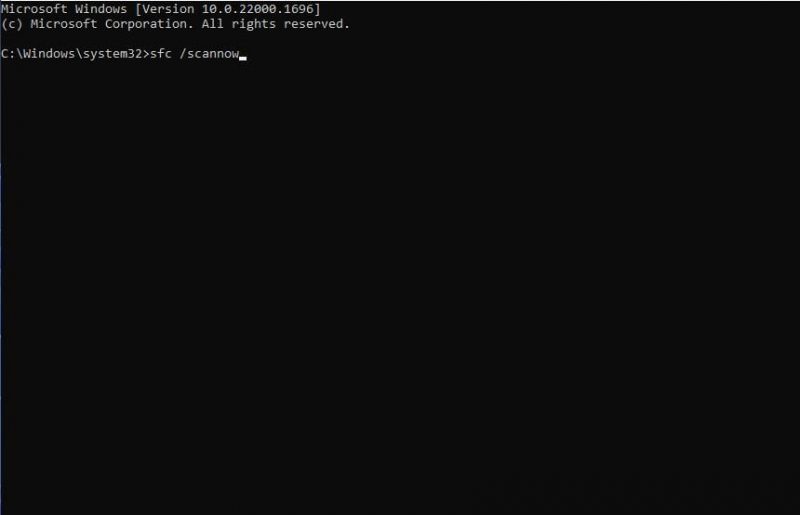
4 станьте владельцем папки WindowsApps.
Пользователи подтвердили, что получение права собственности на папку WindowsApps является работоспособным решением ошибки «У указанного пользователя нет действительного профиля». Это позволит вам открыть папку WindowsApps и получить к ней доступ.
Сначала прочитайте Как получить доступ к папке WindowsApps в Windows, чтобы узнать, как ее найти. Затем ознакомьтесь с нашим руководством по владению папками в Windows, чтобы узнать, как использовать это потенциальное решение.
Мы рекомендуем вам ввести свою целевую учетную запись пользователя в поле Имя объекта, чтобы стать владельцем.
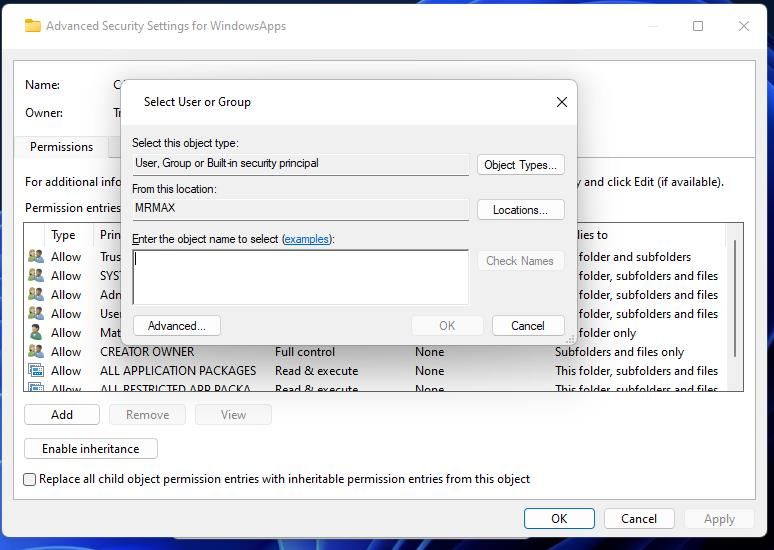
5 измените расположение папки затронутого приложения.
Также было подтверждено, что изменение местоположения папок, содержащих уязвимые программы, может устранить ошибку «У указанного пользователя нет действительного профиля». Вам также понадобится папка WindowsApps, чтобы использовать этот потенциальный обходной путь. Когда вы это сделаете, попробуйте переместить затронутую папку приложения из WhatsApp следующим образом:
- откройте проводник Windows и папку WindowsApps по этому пути: C:\Program Files\WindowsApps
- Найдите папку программы, упомянутую в сообщении об ошибке, в каталоге WindowsApps.
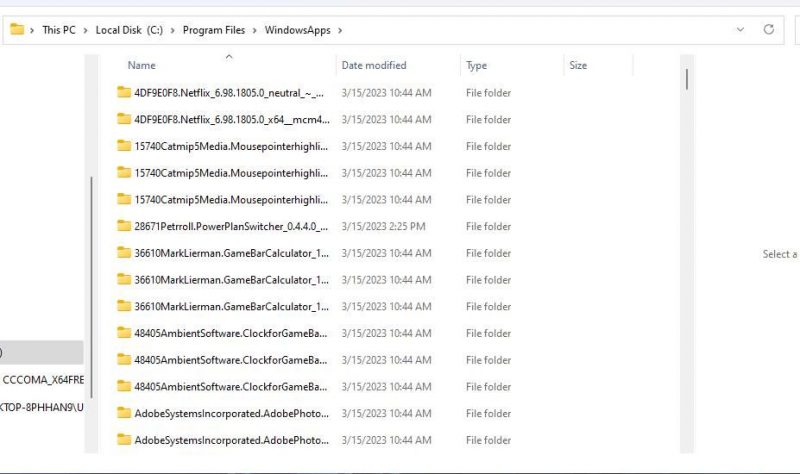
- Щелкните левой кнопкой мыши папку приложения, удерживайте левую кнопку и перетащите ее в каталог пользователя для перемещения.
- затем откройте перемещенную папку и дважды щелкните исполняемый файл программы, указанный в сообщении об ошибке.
6 удалите Cloudpaging Player и пробную версию Creo
Cloudpaging Player и Creo Trial (программное обеспечение САПР) — две противоречивые программы, которые, как было подтверждено, вызывают ошибку допустимого профиля. У вас установлено какое-либо программное обеспечение на вашем компьютере? Если это так, удалите Cloudpaging Player или пробную версию Creo, используя метод, описанный в нашем руководстве по удалению программного обеспечения Windows.
Если вы хотите сохранить это программное обеспечение, возможно, вам не потребуется его удалять. Например, некоторые пользователи заявили, что для решения этой проблемы достаточно закрыть Cloudpaging Player из области уведомлений. Таким образом, вы можете попробовать сделать это перед удалением программного обеспечения.
Если это не сработает, полностью удалите пробную версию Cloudpaging Player или Creo, чтобы такое программное обеспечение не могло отправлять сообщение об ошибке «У указанного пользователя нет действительного профиля».
7 выполните чистый запуск
CloudPaging Player и пробная версия Creo могут быть не единственными программами, которые могут вызывать ошибку «у пользователя нет действительного профиля». Поэтому пользователям рекомендуется отключить запуск других приложений в Windows, выполнив чистую загрузку.
Это можно сделать, отключив сторонние службы в MSConfig и приложения на вкладке «Автозагрузка» диспетчера задач, как описано в руководстве «Как очистить автозагрузку в Windows».
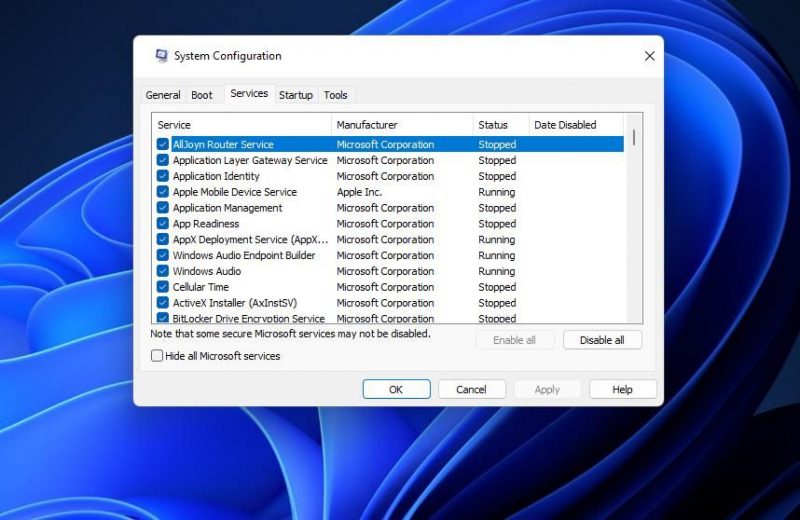
После того, как вы настроили чистую загрузку, перезагрузите компьютер и попробуйте снова запустить программу. Если вы предпочитаете отменять изменения при запуске, выясните, какая программа вызывает ошибку профиля при работе в фоновом режиме, и отключите ее.
8 переустановите затронутые приложения
Возможна проблема с приложением, решить которую можно только его переустановкой. Поэтому удалите уязвимое приложение, открыв «приложения и функции», нажав кнопку меню и выбрав «Удалить». Пользователям Windows 10 просто нужно выбрать приложение в настройках и нажать «Удалить», чтобы удалить его.
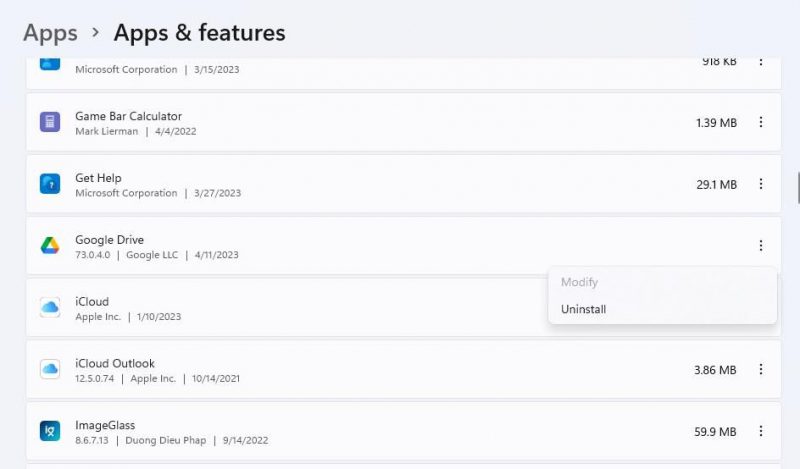
откройте страницу приложения в Microsoft Store. Вам будет проще найти его, введя название приложения в поле поиска Microsoft Store. Нажмите кнопку «Получить», чтобы загрузить и установить приложение, которое вы только что удалили.
Есть ли у уязвимого приложения настольная версия программного обеспечения, например Spotify? В этом случае настольная версия программного обеспечения предоставляет вам еще один вариант переустановки. Попробуйте переустановить затронутую настольную версию приложения, если она доступна на веб-сайте издателя.
9 создайте новую учетную запись Пользователя
Поскольку эта проблема может возникнуть из-за ограниченного доступа к учетной записи, потенциальным решением может быть настройка новой учетной записи администратора. Следуйте инструкциям в нашем руководстве по устранению неполадок для Windows, создав новую учетную запись, чтобы использовать это возможное решение. Затем попробуйте открыть то же приложение в новой учетной записи пользователя. Если это сработает, вы можете скопировать данные из старого аккаунта в новый, как описано в инструкции по ссылке.
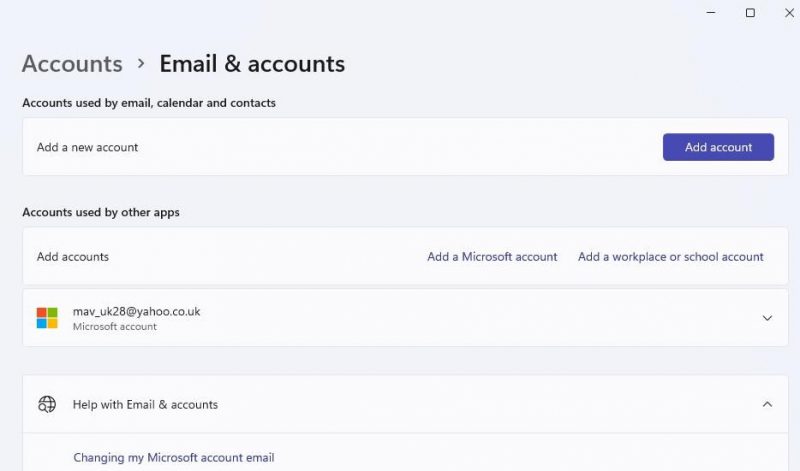
Запустите свои приложения Windows с помощью этих исправлений
Это лучшие потенциальные решения для ошибки «У указанного пользователя нет действительного профиля», которая была подтверждена многими пользователями. Если они сработали для других пользователей, одно из приведенных выше решений, вероятно, решит ту же проблему на вашем компьютере. После этого вы сможете открывать и использовать все затронутые приложения, которые ранее не запускались из-за этой ошибки.

